Bash komut dosyası olarak öğrenmek için yararlı bir beceridir.Linux kullanıcısı. Yeni başlayan biri olarak bile, bu beceriyi bilmek, makinenizden tam olarak yararlanmak ile her şeyi elle yapmak arasındaki fark olabilir. Bu yüzden, bu makalede, Linux'u otomatikleştirmek için bash betiği yazmayı ve masaüstünüzü tam olarak ele almayı öğreteceğiz. Bash kabuğu ile komut yazmanın temellerini, bir senaryoyu yapanların temellerini, onları sisteminizde nasıl çalıştıracağını, onun ne demek istediğini ve daha fazlasını gözden geçireceğiz!
Yazı Türleri
Birçok farklı tipte komut dosyası vardır. Esas olarak: SH ve BASH. Bu dosya uzantıları önemlidir, çünkü dosya uzantısı yorumlayıcıya nasıl çalıştırılacağını söyler. Eğer bir dosya bir SH dosyası ise, sadece Bash değil, herhangi bir kabukta çalıştırılabilir. Bu, Linux'ta Bash için yazılmış bir betiğin Mac, BSD ve benzer kabukları olan diğer yerlerde çalışabileceği anlamına gelir.
BASH dosya uzantısını kullanan komut dosyalarıBash'in içinde koşmak istiyordu. Bunu söylemek yeterli, bash dosya uzantısına sahip komut dosyanız Linux'taki Fish shell'de veya diğer benzer kabuklardan herhangi birinde yayınlanmayacak.
Shebangs
Bazı komut dosyaları hiç dosya uzantısı kullanmaz. Bunun yerine, tercümanın betiğin ne için olduğunu ve nasıl çalıştırılacağını anlamalarına izin vermek için bir shebang kullanıyorlar. Bir senaryo yazarken, shebang HER ZAMAN önce gelir. Bir shebang yoksa, genellikle bir komut dosyası çalıştırılmayı reddeder, özellikle de hiçbir dosya uzantısı kullanılmıyorsa.
Shebang'lar hakkında öğrenecek çok şey var.yeni başlayanlar onlar için endişelenmenize gerek yok. Yalnızca gelişmiş Bash kullanıcıları için yararlıdır ve inanılmaz derecede karmaşık Bash araçları yazmak isterler. Yeni başlayanlar olarak, kullanıcıların düşünmesi gereken tek shebang standart olanıdır: #! / Bin / bash
Bir Bash betiği yapmak
Birçok yeni başlayanlar bash komut dosyalarını gerçek olarak karıştırır.programlama. Bash içinde komut yazmanın temel amacı birçok komutu bir araya getirmek, terminal kabuğundaki her küçük şeyi yazmaya gerek kalmadan uzun karmaşık şeyleri etkin bir şekilde yapmaktır. Bash'te ciddi programlama yapmaya çalışıyorsanız, Python gibi Linux'ta kullanılan gerçek bir programlama dilini durdurun ve düşünün.

Başlamak için bir terminal açın ve aşağıdaki komutu girin:
nano myfirstbashscript
Bu, Nano metin editörünü getirir. Nano'nun içinde, tercümanın komut dosyasıyla ne yapılacağını belirlemesine yardımcı olmak için shebang'ı ekleyin.
#!/bin/bash
Buradan her şeyi yapabiliriz! Örneğin: bir Ubuntu kullanıcısı satırları ekleyerek basit bir güncelleme betiği yapabilir:
sudo apt update;sudo apt upgrade -y
Alternatif olarak, başka bir örnek: eğer ağ hızınızla ilgileniyorsanız, arka planda çalıştırmak için sürekli bir ping betiği hazırlayın.
ping google.com
Komut dosyasına istediğiniz herhangi bir komut ekleyin! Yaratıcı ol!
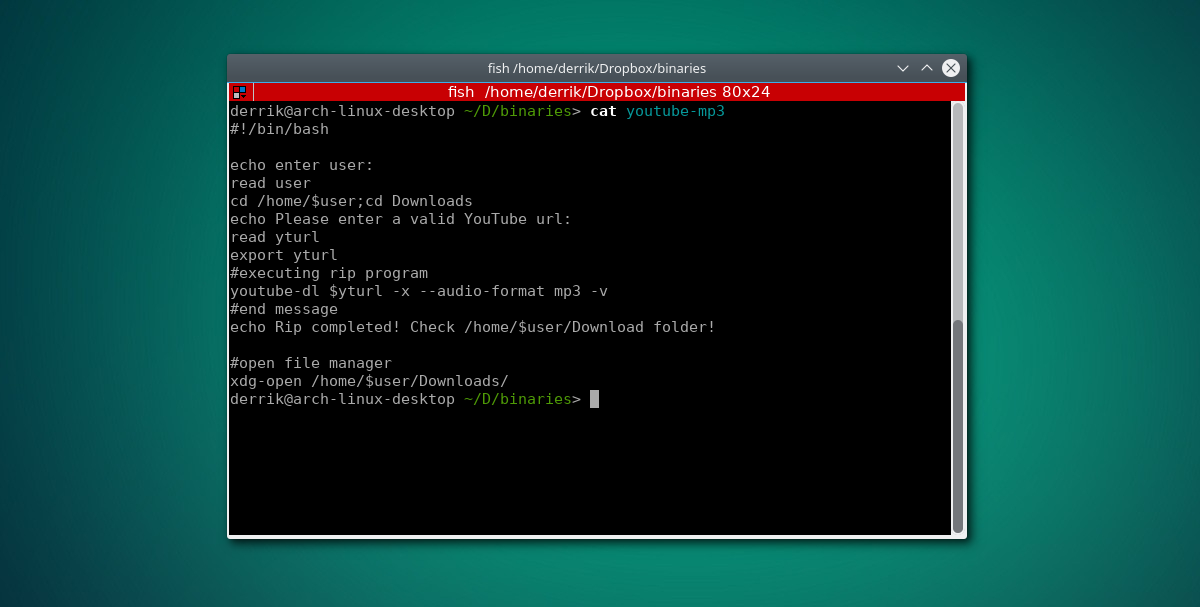
Betikinize ne istediğinizi ekledikten sonra nano'yu kullanarak kaydedin. CTRL + O.
Oluşturulan komut dosyasıyla, izinleri güncelleme zamanı geldi. Bir terminalde şunları yapın:
sudo chmod +x myfirstbashscript
Scriptleri Çalıştırma
Bir kabuk betiğini çalıştırmak için bir terminal açın ve şunları yapın:
sudo sh script.sh
Bash dosyalarını çalıştırmak için şunu deneyin:
sudo bash script.bash
Alternatif olarak, dosya uzantısından bağımsız olarak herhangi bir komut dosyası ile kolayca çalıştırılabilir. ./dosya adı Terminalde
Komut dosyalarını çalıştırmanın üç yolu da çok iyi çalışıyor. Olduğu söyleniyor, ./filename kullanmak en kötü yoldur, çünkü bash betiği doğru izinlere sahip olmadıkça betikler genellikle çalıştırılmaz. İzinleri şununla ayarlayın:
sudo chmod +x script
Senaryoyu İkili Yapmak
Komut dosyanızı, terminalde dosyanın adını yazarak çalıştırmak için, onu bir ikili dosya haline getirmeniz gerekir. Bunu yapmak için, çalıştırılabilir hale getirmek için chmod komutunu kullanın.
sudo chmod +x
Komut dosyası çalıştırılabilir olarak işaretlendiğinde,komut dosyasını, kullanıcının yolunda erişilebilir olacak şekilde taşıma zamanı. Bunu MV komutuyla yapın. Alternatif olarak, betiğinizin yedeğini orijinal konumunda tutmak istiyorsanız, move komutu yerine CP komutunu kullanın.
sudo mv /location/of/script /usr/bin/
veya
sudo cp /location/of/script /usr/bin/
Ardından, yeni taşınan komut dosyasını içinde çalıştırın.uçbirim, herhangi bir yerden basitçe uçbirim içinde ismini yazarak. Örneğin: YouTube-DL'yi otomatik bir YouTube kopyalama komut dosyası yazmak için kullandınız ve kolay erişim için / usr / bin / içine yerleştirdiniz.
Adı geçen betiği çalıştırmak için şunları yaparsınız:
youtubescript
Bu kadar!
Sonuç
Bash dilini öğrenmek yararlı bir araçtır. Onsuz, sistem yöneticileri ve terminal meraklıları bir seferde saatlerce terminalde köle bulurlardı. Bunun yerine, Linux'u otomatikleştirmek için bash scriptleri yazabilirler. Bash'in gücünden faydalanmayı öğrenerek, tüm bu karmaşık işlemleri yazar ve hızlı bir şekilde bir senaryo ile çalıştırırsınız.
Kabuk çok güzel ve daha çok öğrenirsinBu konuda, kendi Linux sistemleri hakkında daha fazla şey öğreneceksiniz, onları nasıl otomatikleştireceğiniz ve hatta işlerin şirket içinde çalışma şeklini artıracaksınız! Gökyüzünde bash sınırı, tek gereken biraz yaratıcılık!






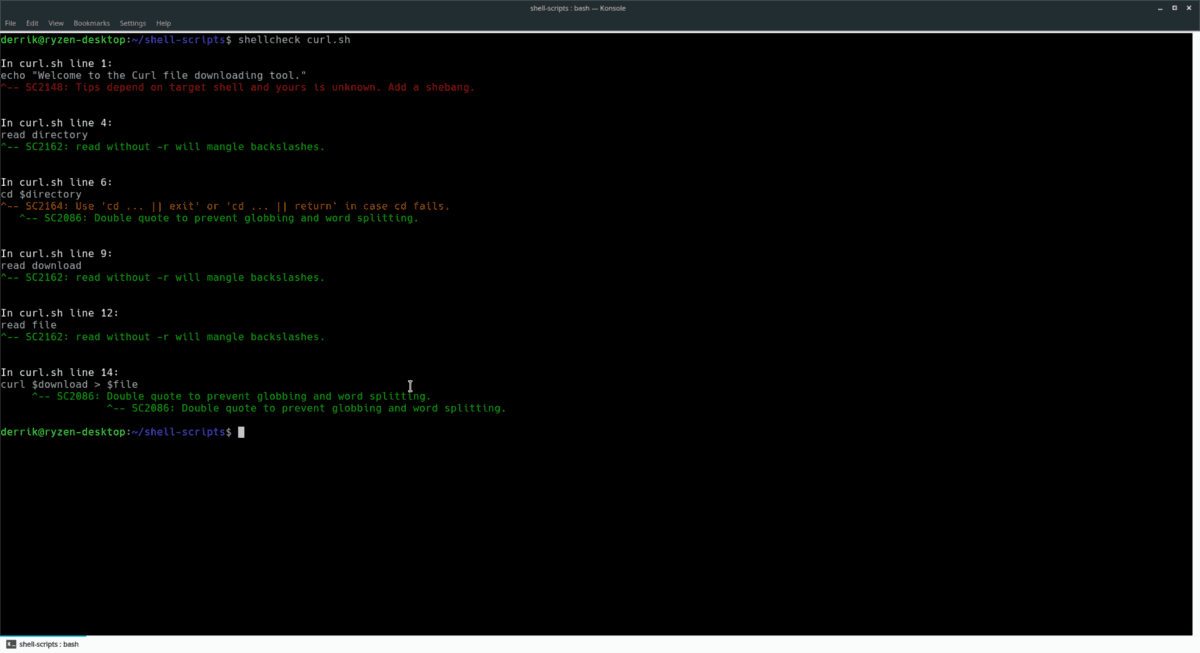






Yorumlar